如何在 iPhone 上使用呼叫转移


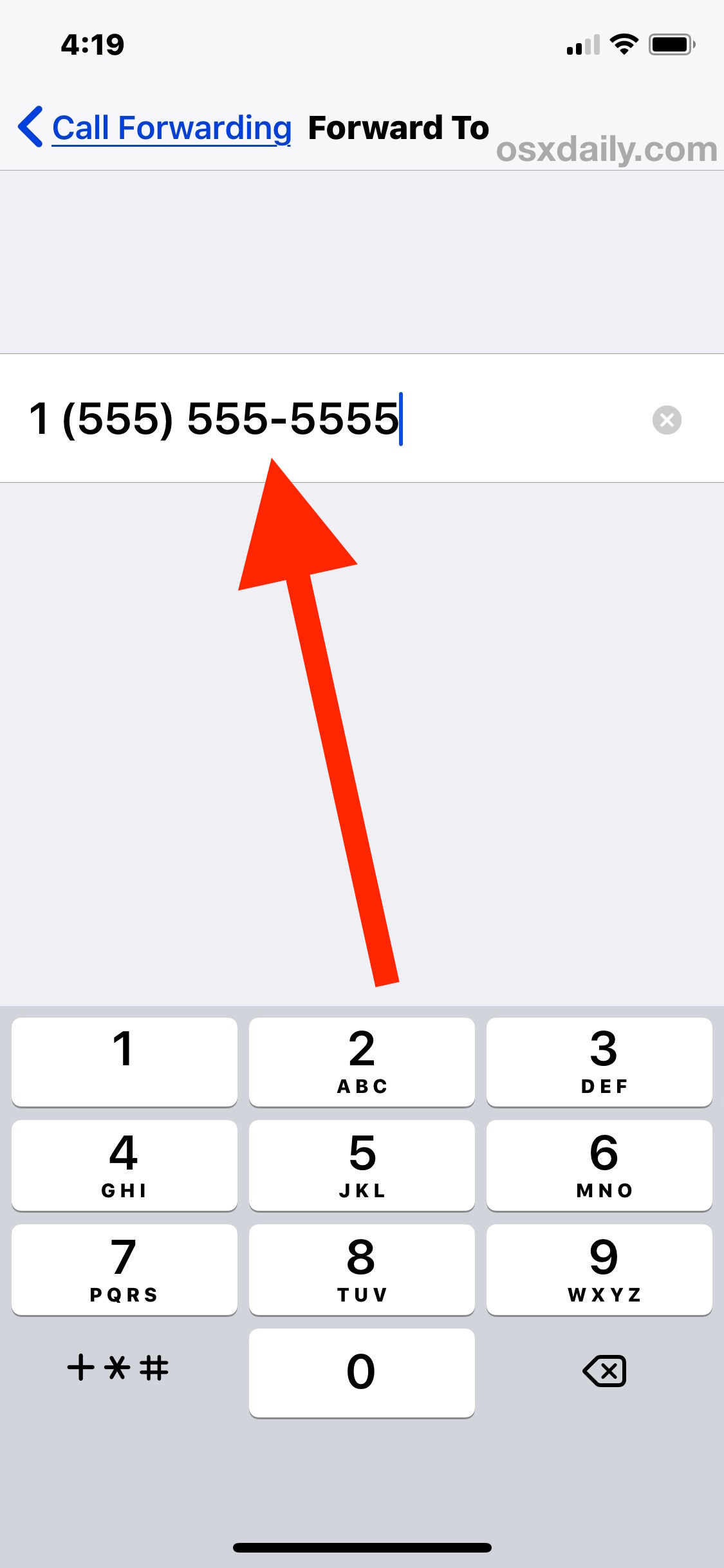
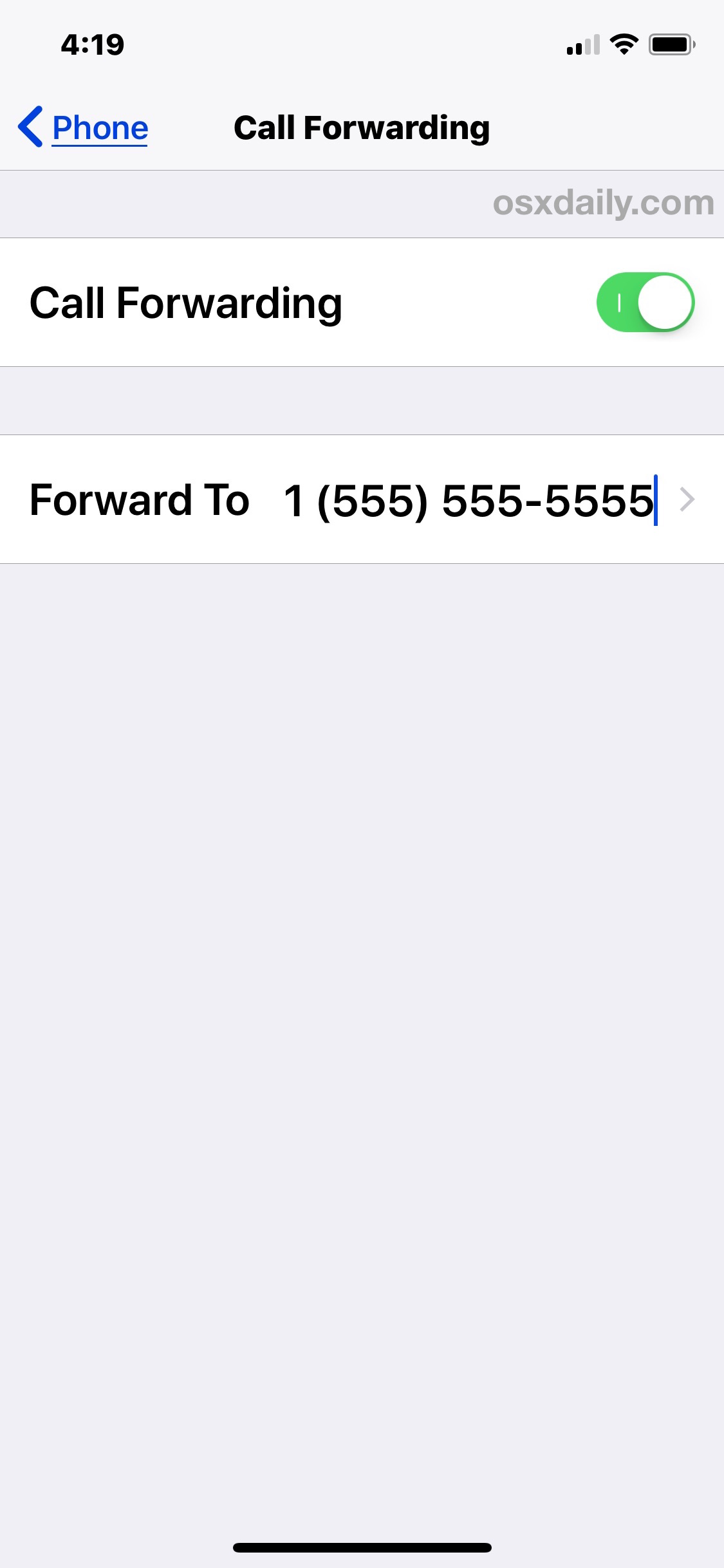
输入号码后,呼叫将开始转接。显示的示例是将呼叫转移到一个不存在的号码,但当然你会输入一个真实的电话号码以将 iPhone 呼叫转移到。接收电话可以是任何类型的电话号码,它可以是另一部 iPhone、Android、功能手机、智能手机、固定电话、Skype 或 Google Voice 的 VOIP 号码,或者您能想到的几乎任何其他电话号码。
从来电者的角度来看,没有什么不同,但您的 iPhone 将不再响铃,而是将呼叫转接到您指定的号码。您仍然可以通过转接像往常一样拨打电话,但回电不会返回到您的电话号码,即使该号码保持打开状态 来电显示。
顺便说一句,您将始终知道 iPhone 正在转接电话,因为标题栏中的小电话图标带有一个指向外的箭头。这是一个呼叫转移指示器在 iOS 早期版本的 iPhone 状态栏中的外观示例,但该图标在较新版本中也是相同的:

如何在 iPhone 上将所有呼叫转移到语音信箱
通过输入您自己的语音信箱号码,您还可以将所有来电立即转接至语音信箱,而无需关闭手机或手动每次都将来电发送到语音信箱。
另一个在某些情况下可以派上用场的有趣技巧是假装您的 iPhone 号码不再使用,方法是将其转发到不活跃的电话号码。为此,您需要找到一个没有活动服务的电话号码,并将 iPhone 呼叫转接至该号码。
如何在 iPhone 上关闭呼叫转移
关闭转接比打开它更容易,您只需切换开关,当呼叫转接再次关闭时,iPhone 将照常接听电话:
- 返回“设置”并再次选择“电话”
- 点击“呼叫转移”并将开关拨到关闭位置

电话图标应该从 iPhone 的状态/标题栏中消失,只要禁用呼叫转移功能,iPhone 就会像往常一样接听来电并再次响铃。
在某些带 *72 的 CDMA / Verizon iPhone 上设置呼叫转移
一些 iPhone 手机运营商和移动公司使用不同的方法来转接来自 iPhone 的电话。这包括一些 Verizon 和 CDMA iPhone 服务,因为一些运营商的 iPhone 设备不会直接在 iOS 设置中内置“呼叫转移”选项,这意味着必须对上述方法稍作修改。相反,这些 iPhone 用户仍然可以转接电话,但需要执行以下操作:
使用 *72 启用呼叫转移:拨打 *72,然后拨打要转移到的电话号码。例如:*72 1-408-555-5555
使用 *73 禁用呼叫转移:随时拨打 *73 以禁用呼叫转移并正常接听电话。
这种区别的优点是该技巧适用于所有设备,并非 iPhone 独有,这意味着您可以使用 *72 方法转发任何 Verizon 号码。 *72 和 *73 方法适用于许多不同类型的蜂窝和移动提供商,因此如果基于设置的方法在 iPhone 上不可用或不适合您,那么您可以试试这个方法。
顺便说一下,如果您有运行较早版本 iOS 系统软件的旧 iPhone 设备,呼叫转移功能将继续完全相同地工作,但是启用呼叫转移选项的界面在设置应用。

因此,呼叫转移的设置外观在这些版本中看起来有所不同,但所有功能在 iPhone 本身上都是相同的。

撇开视觉差异不谈,无论您是在 iPhone X、iPhone Plus、iPhone SE、iPhone 8、iPhone 7、iPhone 6、iPhone 5s、iPhone SE、iPhone 4 还是其他任何机型上设置呼叫转移,您您会发现设置有效并且呼叫将按预期转接。
您是否在 iPhone 上使用呼叫转移?您是否知道有关 iPhone 或一般情况下呼叫转移的任何其他有用的提示、技巧或有趣的花絮?在下面的评论中与我们分享!
